자녀를위한 Kindle Fire 안전 보장
에서 Amazon Kindle Fire를 받으면메일, 신용 카드를 포함하여 이미 아마존 계정에 설정되어 있습니다. 집에 어린 자녀가있는 경우 다음 단계에 따라 Kindle Fire를 아동 보호하십시오.
잠금 화면 사용
데이터를 보호하고 아이들이 Kindle Fire에 처음 들어 가지 못하게하려면 잠금 화면 암호를 설정하십시오.
이렇게하려면 메인 화면에서 메인 메뉴를 불러 온 다음 더보기를 누릅니다.

그런 다음 설정 화면에서 보안을 누릅니다. 다음 화면에서 Lock Screen Password를 설정하십시오.
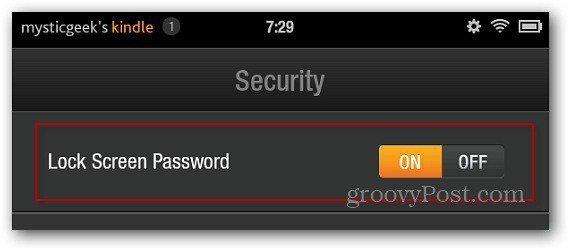
이제 비밀 암호를 두 번 입력하십시오.
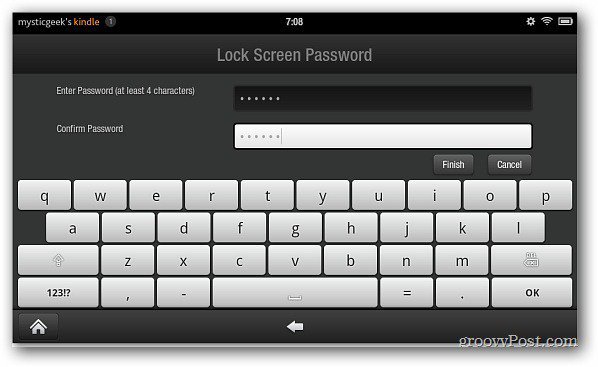
다음에 누군가 Kindle Fire를 잠금 해제하려고하면 비밀번호를 알아야합니다. 이것은 처음부터 태블릿을 엉망으로 만들지 않도록하는 효과적인 방법입니다.
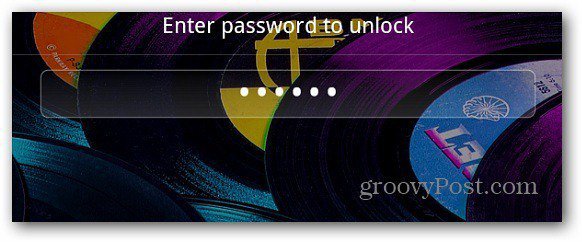
WiFi 비밀번호 잠금 사용
자녀가 Kindle Fire를 사용하여 게임을하도록 허용하면게임이나 영화를 보더라도 엄청난 신용 카드 청구서를 사기를 원하지 않습니다. 인터넷에 접속하지 못하게하려면 WiFi 연결을 암호로 보호하십시오.
설정으로 이동하여 제한을 탭하십시오.
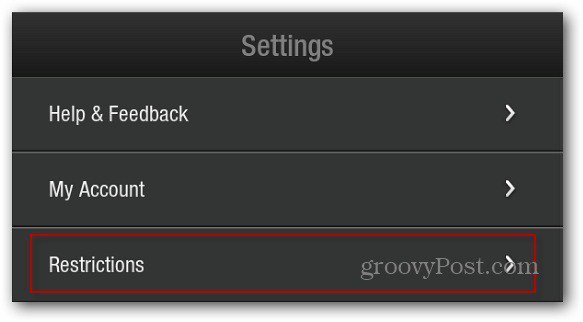
그런 다음 제한 화면에서 제한 사용을 ON으로 설정하십시오.
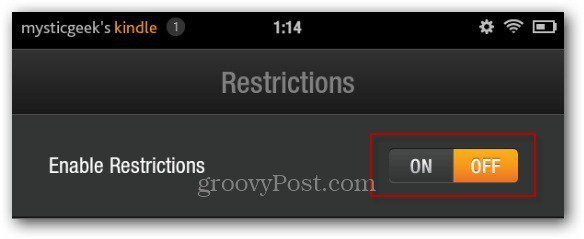
비밀번호를 두 번 입력하여 비밀번호를 작성하라는 메시지가 표시됩니다. 그런 다음 제한 화면으로 돌아갑니다. Password Protected WiFi를 ON으로 설정하십시오.
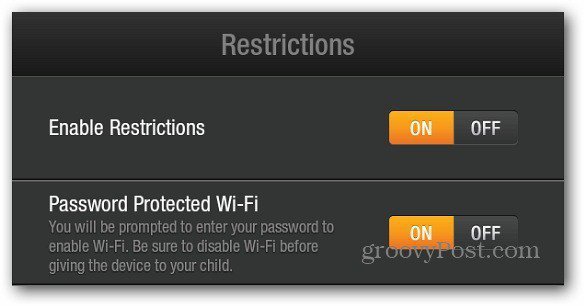
WiFi 비밀번호가 없으면 인터넷에 연결되지 않습니다.
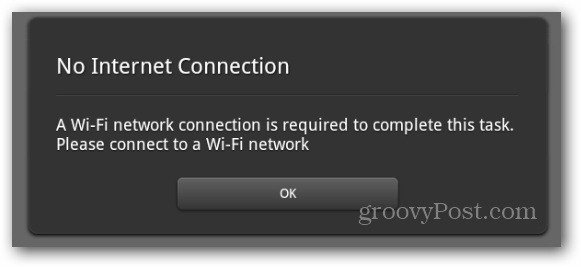
그런 다음 WiFi를 사용하려면 제한 암호를 입력하고 Silk 브라우저를 통해 서핑하십시오.
부적절한 미디어 컨텐츠 삭제
이제 Kindle Fire가 잠겨 있으므로기기에서 좋아했던 부적절한 노래, 게임 및 영화가있을 수 있습니다. 이 글을 쓰는 시점에는 iPad와 같이 앱이나 디지털 미디어를 제한 할 수있는 방법이 없습니다. 할 수있는 일은 자녀가 원하지 않는 콘텐츠를 삭제하는 것입니다.
다음 화면이 나타날 때까지 의심스러운 노래, 영화 또는 비디오 게임을 길게 누르십시오. 장치에서 제거를 누릅니다.
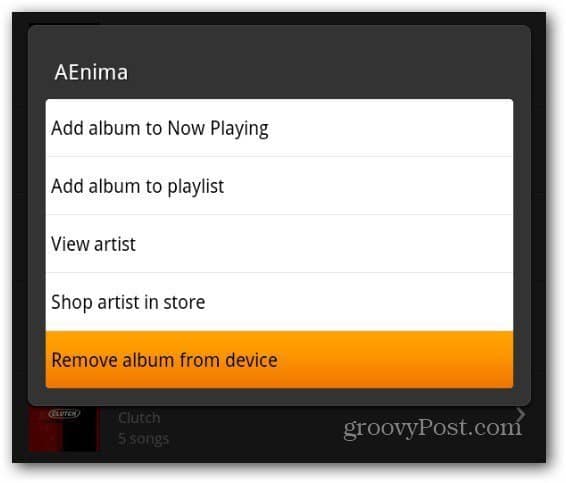
삭제 확인 메시지가 나타나면 예를 누릅니다.
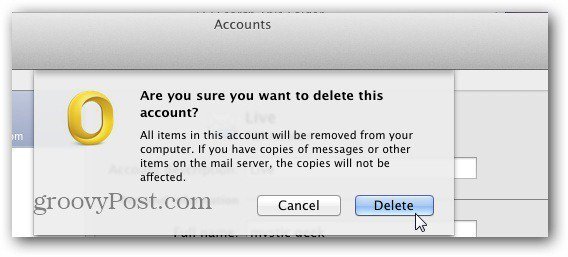
Kindle Fire의 로컬 드라이브에 컨텐츠를로드하지 않은 경우 컨텐츠는 클라우드에 저장됩니다. 따라서 잃어 버릴 염려가 없습니다. 다시 다운로드하면됩니다.
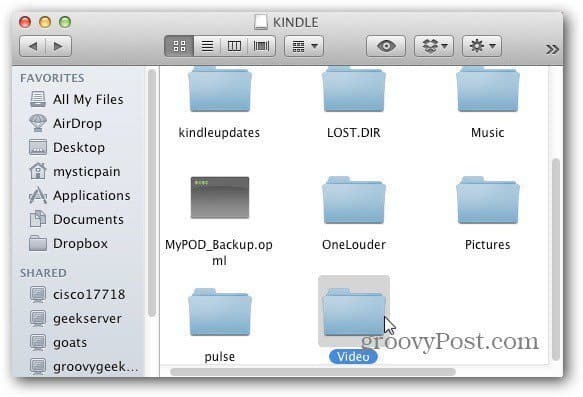
Kindle Fire에있는 항목에 따라 회전식 메뉴에서 항목을 삭제하거나 홈 화면에서 항목을 제거 할 수 있습니다.
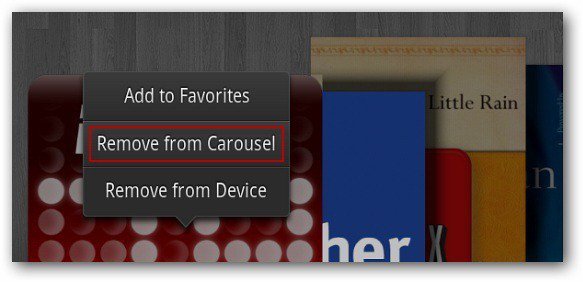
이 방법은 지루하지만 효과적입니다. 다음 Kindle Fire 업데이트에서 콘텐츠 제한을위한 더 나은 제어 기능이 제공되기를 바랍니다.










코멘트를 남겨주세요